บทนำ
การสตรีมเนื้อหาที่คุณชื่นชอบเป็นแนวโน้มที่กำลังเติบโตและ Synology Jellyfin นำเสนอแพลตฟอร์มที่ยอดเยี่ยมสำหรับผู้ที่ชื่นชอบสื่อที่ต้องการควบคุมและความยืดหยุ่นในห้องสมุดสื่อของตน การเชื่อมต่อแท็บเล็ตของคุณกับ Synology Jellyfin นอกเครือข่ายภายในอาจดูยากหากคุณไม่คุ้นเคยกับกระบวนการติดตั้ง อย่างไรก็ตาม คู่มือนี้จะทำให้ขั้นตอนเป็นเรื่องง่ายและทำให้คุณสามารถเพลิดเพลินกับคอลเล็กชันสื่อของคุณบนแท็บเล็ตของคุณได้ทุกที่ ทุกเวลา
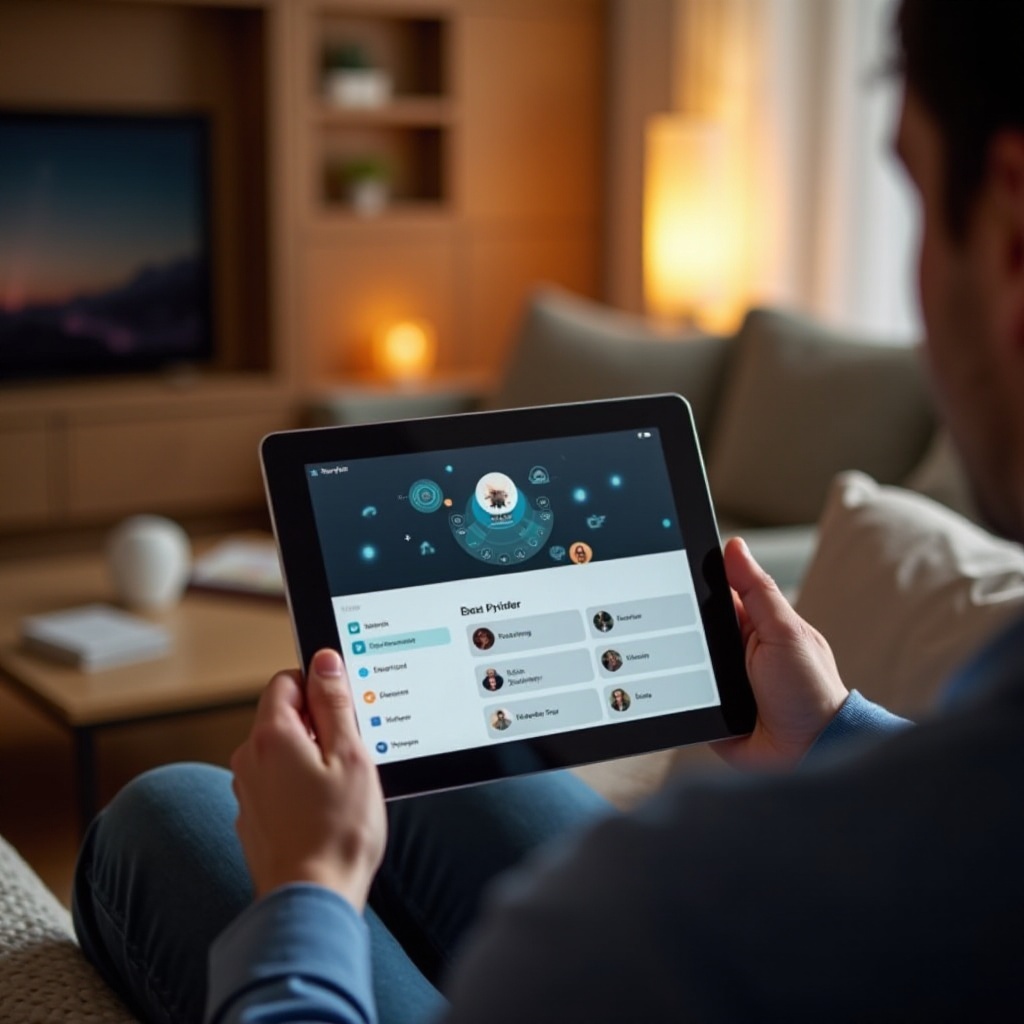
ข้อกำหนดเบื้องต้น
ก่อนดำดิ่งสู่กระบวนการติดตั้ง ตรวจสอบให้แน่ใจว่าคุณมีสิ่งต่อไปนี้
- Synology NAS: ตรวจสอบให้แน่ใจว่าอุปกรณ์ Synology Network Attached Storage (NAS) ของคุณได้รับการติดตั้งและเชื่อมต่อกับเครือข่ายภายในบ้านของคุณเรียบร้อยแล้ว
- ติดตั้ง Jellyfin: เซิร์ฟเวอร์สื่อ Jellyfin ควรได้รับการติดตั้งบน Synology NAS ของคุณ
- แท็บเล็ต: ตรวจสอบให้แน่ใจว่าแท็บเล็ตของคุณ (iOS/Android) มีการเชื่อมต่ออินเทอร์เน็ตที่เสถียร
- ข้อมูลที่อยู่ IP: ความรู้เกี่ยวกับที่อยู่ IP ภายนอกของคุณหรือชื่อ Dynamic DNS (DDNS) หากคุณใช้
- การตั้งค่าเราเตอร์: การเข้าถึงการตั้งค่าการส่งต่อพอร์ตของเราเตอร์ของคุณ
การตรวจสอบให้แน่ใจว่าคุณมีข้อกำหนดเบื้องต้นเหล่านี้จะช่วยให้กระบวนการติดตั้งเป็นไปอย่างรวดเร็ว
เปิดใช้งานการเข้าถึงระยะไกลบน Synology NAS
เพื่อเชื่อมต่อ Synology Jellyfin ของคุณจากระยะไกล ต้องเปิดการเข้าถึงระยะไกลบนอุปกรณ์ NAS
- ลงชื่อเข้าใช้ DSM: ลงชื่อเข้าใช้ Synology DiskStation Manager (DSM) อินเทอร์เฟซ
- แผงควบคุม: ไปที่แผงควบคุมและเลือก ‘การเข้าถึงภายนอก’
- ตั้งค่า DDNS: หากคุณไม่มี IP แบบคงที่ ให้ตั้งค่า Dynamic DNS โดยเลือกตัวเลือก ‘DDNS’ และเลือกผู้ให้บริการ ทำตามคำแนะนำการติดตั้งเพื่อเชื่อมโยง NAS ของคุณกับชื่อโดเมน
- การตั้งค่าเราเตอร์: กลับไปที่ส่วน ‘การตั้งค่าเราเตอร์’ และตั้งค่าการส่งต่อพอร์ต พอร์ตเริ่มต้นของ Jellyfin คือ 8096 ดังนั้นตรวจสอบให้แน่ใจว่าคุณส่งต่อทราฟฟิกภายนอกไปยังพอร์ตภายในที่ถูกต้อง
การทำตามขั้นตอนเหล่านี้จะทำให้อุปกรณ์ NAS ของคุณสามารถเข้าถึงได้จากภายนอกเครือข่ายภายในของคุณ
ตั้งค่าการเข้าถึงระยะไกลของ Jellyfin
หลังจากเปิดใช้งานการเข้าถึงระยะไกลบน NAS ของคุณ ขั้นตอนต่อไปคือการกำหนดค่า Jellyfin สำหรับการเชื่อมต่อจากระยะไกล
- เปิด Jellyfin: ลงชื่อเข้าใช้เว็บอินเทอร์เฟซของเซิร์ฟเวอร์ Jellyfin ของคุณจาก DSM
- การตั้งค่า: ไปที่ ‘แดชบอร์ด’ จากนั้นไปที่ส่วน ‘เครือข่าย’
- การเข้าถึงระยะไกล: ตรวจสอบให้แน่ใจว่าได้เปิดใช้งาน ‘อนุญาตการเชื่อมต่อระยะไกลกับเซิร์ฟเวอร์ Jellyfin นี้’
- การตั้งค่าพอร์ต: ตรวจสอบให้แน่ใจว่าพอร์ตน่าจะเป็น 8096 (HTTP) หรือ 8920 (HTTPS) ตรงกับพอร์ตที่ส่งต่อบนเราเตอร์ของคุณ
- บันทึกการตั้งค่า: บันทึกการกำหนดค่า
ขั้นตอนเหล่านี้จะทำให้ Jellyfin สามารถจัดการการเชื่อมต่อที่เข้ามาจากภายนอกเครือข่ายของคุณ
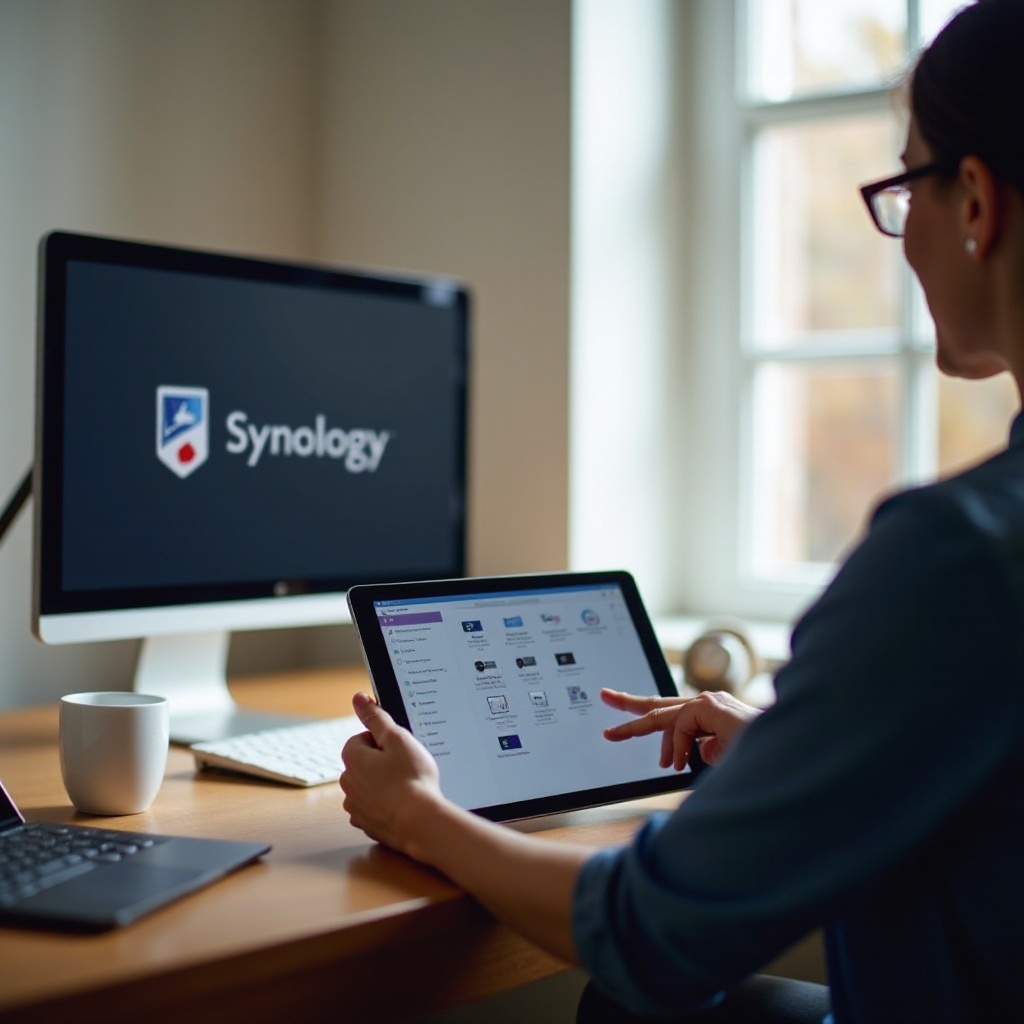
เชื่อมต่อแท็บเล็ตของคุณกับ Synology Jellyfin
เมื่อคุณตั้งค่า NAS และเซิร์ฟเวอร์ Jellyfin เพื่อการเข้าถึงระยะไกล คุณสามารถเชื่อมต่อแท็บเล็ตของคุณเพื่อสตรีมเนื้อหาได้
- ติดตั้งแอป Jellyfin: ดาวน์โหลดและติดตั้งแอป Jellyfin จาก App Store (iOS) หรือ Google Play (Android)
- เปิดแอป: เปิดแอป Jellyfin และไปที่หน้าจอเข้าสู่ระบบ
- เพิ่มเซิร์ฟเวอร์: ป้อนที่อยู่ IP ภายนอกของ NAS หรือชื่อ DDNS ตามด้วยหมายเลขพอร์ต ตัวอย่างเช่น
https://my-nas.ddns.net:8096หรือhttps://my-nas.ddns.net:8920หากกำหนดค่า HTTPS - เข้าสู่ระบบ: ป้อนชื่อผู้ใช้และรหัสผ่าน Jellyfin ของคุณ จากนั้นเข้าสู่ระบบ
ตอนนี้คุณควรสามารถเข้าถึงห้องสมุดสื่อทั้งหมดของคุณจากแท็บเล็ตได้
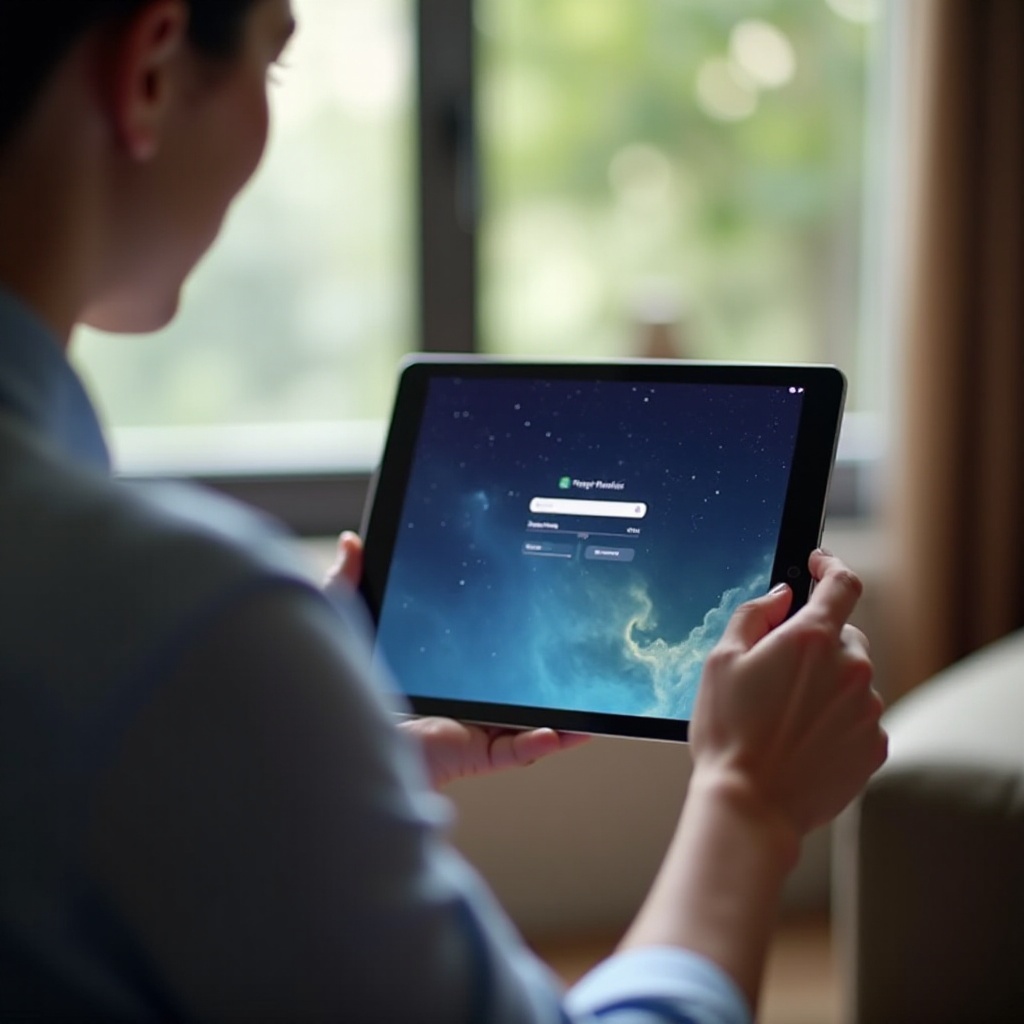
การแก้ไขปัญหาการเชื่อมต่อ
บางครั้งอาจเกิดปัญหาในการเชื่อมต่อเมื่อพยายามเข้าถึงเซิร์ฟเวอร์ Jellyfin ของคุณจากระยะไกล นี่คือคู่มือการแก้ไขปัญหาอย่างรวดเร็วเพื่อช่วยคุณ
- ตรวจสอบการเชื่อมต่อ: ตรวจสอบว่า NAS ของคุณสามารถเข้าถึงอินเทอร์เน็ตได้โดยการ ping ที่อยู่ IP ภายนอกหรือที่อยู่ DDNS จากเว็บเบราว์เซอร์
- การส่งต่อพอร์ต: ตรวจสอบการตั้งค่าการส่งต่อพอร์ตของเราเตอร์ของคุณอีกครั้งเพื่อให้แน่ใจว่าถูกต้อง
- กฎไฟร์วอลล์: ตรวจสอบว่าไฟร์วอลล์ของ NAS ของคุณหรือซอฟต์แวร์ป้องกันไวรัส/มัลแวร์ไม่บล็อกพอร์ตที่จำเป็น
- อัปเดตแอปพลิเคชัน: ตรวจสอบให้แน่ใจว่า Synology DSM, เซิร์ฟเวอร์ Jellyfin และแอปแท็บเล็ตของคุณได้รับการอัปเดต
- รีบูทอุปกรณ์: บางครั้งการรีสตาร์ท NAS เราเตอร์หรือแท็บเล็ตของคุณอย่างรวดเร็วก็ช่วยแก้ปัญหาที่ไม่คาดคิดได้
การแก้ไขปัญหาที่อาจเกิดขึ้นเหล่านี้ควรแก้ไขปัญหาการเชื่อมต่อส่วนใหญ่ได้
การเพิ่มประสิทธิภาพประสบการณ์การสตรีม
เพื่อประสบการณ์สื่อที่เพลิดเพลิน การเพิ่มประสิทธิภาพการตั้งค่าการสตรีมมีความสำคัญ
- การตั้งค่าการแปลงรหัส: ปรับการตั้งค่าการแปลงรหัสของ Jellyfin ตามอินเทอร์เน็ตแบนด์วิดธ์ของคุณ เปิดการเร่งฮาร์ดแวร์หาก NAS ของคุณรองรับเพื่อการเล่นที่ราบรื่นขึ้น
- อัตราบิต: ลดอัตราบิตการสตรีมบนการเชื่อมต่อที่ช้าลงเพื่อหลีกเลี่ยงการบัฟเฟอร์
- การตั้งค่าแอป: ใช้คุณสมบัติการเพิ่มประสิทธิภาพของแอป Jellyfin เช่น ‘คุณภาพอัตโนมัติ’ สำหรับการปรับเปลี่ยนแบบไดนามิกตามความแรงของการเชื่อมต่อ
การเพิ่มประสิทธิภาพเหล่านี้จะช่วยให้มั่นใจได้ว่าคุณจะได้รับประสบการณ์การสตรีมที่ดีที่สุดโดยไม่มีการหยุดชะงัก
บทสรุป
การเชื่อมต่อแท็บเล็ตของคุณกับ Synology Jellyfin นอกเครือข่ายจะทำให้คุณสามารถเพลิดเพลินกับห้องสมุดสื่อของคุณได้ทุกที่ โดยทำตามขั้นตอนที่ระบุไว้—ข้อกำหนดเบื้องต้น, การเปิดใช้งานการเข้าถึงระยะไกล, การตั้งค่า Jellyfin, การเชื่อมต่อแท็บเล็ตของคุณ, การแก้ไขปัญหาและการเพิ่มประสิทธิภาพ—คุณจะได้รับประสบการณ์การสตรีมที่ราบรื่น
คำถามที่พบบ่อย
ถ้าแท็บเล็ตของฉันไม่สามารถค้นหาเซิร์ฟเวอร์ Synology Jellyfin จะทำอย่างไร?
ก่อนอื่นให้แน่ใจว่าแท็บเล็ตของคุณเชื่อมต่อกับอินเทอร์เน็ต เช็คให้แน่ใจว่าได้ตั้งค่าที่อยู่เซิร์ฟเวอร์และพอร์ตถูกต้อง ตรวจสอบว่า NAS สามารถเข้าถึงได้ทางอินเทอร์เน็ตและการตั้งค่าเซิร์ฟเวอร์ Jellyfin อนุญาตให้มีการเชื่อมต่อจากภายนอก
ฉันจำเป็นต้องมี IP แบบคงที่เพื่อเข้าถึง Jellyfin จากระยะไกลหรือไม่?
ไม่จำเป็น คุณสามารถใช้ Dynamic DNS (DDNS) เพื่อเชื่อมโยงที่อยู่ IP แบบไดนามิกของคุณกับชื่อโดเมนที่มั่นคง วิธีนี้จะช่วยให้คุณเข้าถึง NAS ของคุณโดยไม่จำเป็นต้องมี IP แบบคงที่
การเข้าถึง Jellyfin นอกเครือข่ายของฉันปลอดภัยหรือไม่?
ปลอดภัย หากคุณใช้การตั้งค่าที่ปลอดภัย การใช้ HTTPS, รหัสผ่านที่แข็งแกร่งและการอัปเดตอย่างสม่ำเสมอจะช่วยลดความเสี่ยง การเปิดใช้งานการตั้งค่าไฟร์วอลล์และการตั้งค่า Port Forwarding ไปยังพอร์ตที่ไม่มาตรฐานสามารถเพิ่มความปลอดภัยได้ด้วย


